Apex Centralでは、部分一致検索を使用してユーザまたはエンドポイントを検索できます。ブール演算子を使用してリストに表示されるユーザまたはエンドポイントをフィルタすることもできます。
- [ディレクトリ] > [ユーザ/エンドポイント] に移動します。
[ユーザ/エンドポイントディレクトリ] 画面が表示されます。
- 表の上にある [詳細] リンクをクリックします。
- [検索] ドロップダウンで、[ユーザ] または [エンドポイント] を選択します。
2番目のドロップダウンコントロールの検索条件は選択内容に基づいて動的に変化します。
詳細については、詳細検索のカテゴリを参照してください。
- フィルタの右にあるブール演算子を使用して、複数の検索条件を追加します。
-
フィルタの右にあるブール演算子を使用して、複数の検索条件を追加します。
OR: 指定した条件で複数の値を検索できます。いずれかの値と一致するレコードがすべて表示されます。
AND: 新しい検索条件を選択できます。この条件に指定した値と選択したその他すべての条件の値と一致するレコードのみが表示されます。
Active Directoryドメインが「HR」で、直属の上司が「Mary」または「Bill」、部署が「Finance」、ユーザ名に「ja」が含まれるすべてのユーザをフィルタするには、次の条件を指定します。
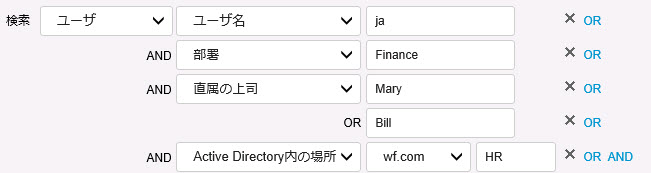
- 次のいずれかをクリックして結果を表示します。
検索: 検索結果がリストに表示されますが、検索条件は保存されません。
新規カスタムフィルタとして保存: 検索結果がリストに表示され、検索条件をカスタムフィルタに保存するかどうかメッセージが表示されます。カスタムフィルタは、ユーザ/エンドポイントディレクトリツリーの [ユーザ] または [エンドポイント] ノードに表示されます。
詳細については、フィルタを参照してください。
- (オプション) [エンドポイント] タブまたは [ユーザ] タブのドロップダウンコントロールを使用して、表示するデータの時間範囲を指定したり、[表形式] と [タイムライン表示] を切り替えたりします。
- (オプション) [エクスポート] をクリックして、データを*.csvファイルまたは*.png画像でエクスポートします。
注:
[表形式] では、データを*.csvファイルでエクスポートできます。
[タイムライン表示] では、データを*.csvファイルまたは*.png画像でエクスポートできます。
親トピック: ユーザ/エンドポイントディレクトリ

